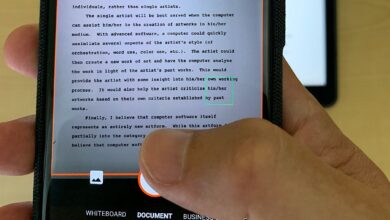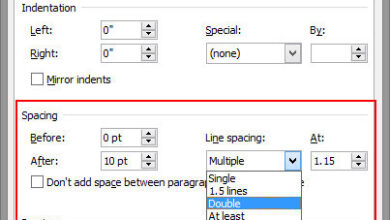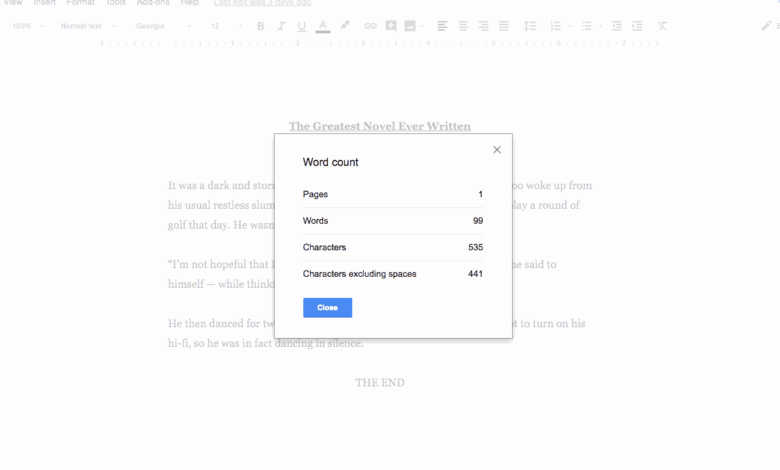
Que vous soyez étudiant ou professionnel, vous devrez souvent respecter une limite de mots lorsque vous rédigerez une dissertation, un rapport ou un article. Ce guide explique comment vérifier le nombre de mots sur Google Docs, comment vérifier directement dans l’application et comment vérifier à l’aide d’une extension de navigateur. Il explique également comment le nombre de mots de Google Docs peut différer de celui d’autres applications.
Contenu
Comment vérifier le nombre de mots sur Google Docs
Pour vérifier le nombre de mots de votre Google Docs, c’est simple. Voici comment le faire en utilisant le raccourci du compte de mots :
- Ouvrez le document Google Doc que vous souhaitez vérifier.
- Sur macOS, presse Commande+Maj+Csur Windows, appuyez sur Ctrl+Shift+C.
C’est aussi simple que cela. Cependant, vous pouvez également vérifier le nombre de mots sur Google Docs en utilisant la barre d’outils plutôt qu’un raccourci clavier.
- Ouvrez le document Google Doc que vous souhaitez vérifier.
- Sélectionnez Outils sur la barre de menu en haut de la page.
- Dans le menu déroulant Outils, faites défiler vers le bas et sélectionnez Nombre de mots.
Bien que la méthode ci-dessus vous permette d’obtenir un nombre de mots actualisé pour votre article, certains auteurs peuvent souhaiter que leur nombre de mots Google Docs soit affiché en permanence pendant qu’ils écrivent. Malheureusement, Google Docs n’offre pas cette fonctionnalité, de sorte que les utilisateurs doivent télécharger un module complémentaire pour leur navigateur :
- Ouvrez le document Google Doc que vous souhaitez vérifier.
- Sélectionnez Add-ons en haut de la page.
- Sélectionnez Obtenez des compléments.
- Tapez Nombre de mots dans la barre de recherche.
- Faites défiler l’écran vers le bas jusqu’à Mieux compter les mots.
- Sélectionnez le bleu + Gratuit pour télécharger l’extension.
- Choisissez un compte pour relier l’application Better Word Count.
- Sélectionnez Autoriser pour accorder les autorisations nécessaires à l’application.
Cela permettra d’ajouter l’extension à vos Google Docs. Elle peut être utilisée de la manière suivante :
- Ouvrez le document Google Doc que vous souhaitez vérifier.
- Sélectionnez Add-ons en haut de la page.
- Sélectionnez Mieux compter les mots.
- Sélectionnez Ouvrir les outils.
En terminant l’étape 4, l’extension s’ouvrira, faisant apparaître une barre latérale qui indiquera aux utilisateurs leur nombre de mots à mesure qu’ils continueront à taper. Cette modification peut n’être que subtile, mais elle peut faire gagner un temps considérable, notamment par rapport à l’ouverture d’une fenêtre à chaque fois que vous voulez vérifier votre compte de mots.
Comment vérifier le nombre de mots sur Google Docs : Différents comptages de mots
Il est assez simple de vérifier le nombre de mots dans Google Docs. Cependant, les utilisateurs doivent savoir comment Google Docs compte exactement les mots, car il existe des divergences dans la façon dont les différentes applications calculent leurs totaux.
Google Docs inclut les tirets em (-) et en (-) dans son décompte de mots, alors que Microsoft Word, par exemple, ne le fait pas. Ainsi, les utilisateurs peuvent constater que l’application Google leur fournit un nombre de mots plus élevé.
De même, les personnes qui collent des liens dans leurs documents peuvent remarquer un nombre de mots plus élevé avec Google Docs qu’avec d’autres applications telles que WordPress ou Microsoft Word. Par exemple, « https://lojiciels.com/how-to-check-word-count-on-google-docs-4172394 » est compté par Google Docs comme cinq mots, alors que WordPress et Microsoft Word ne le comptent que comme un seul.